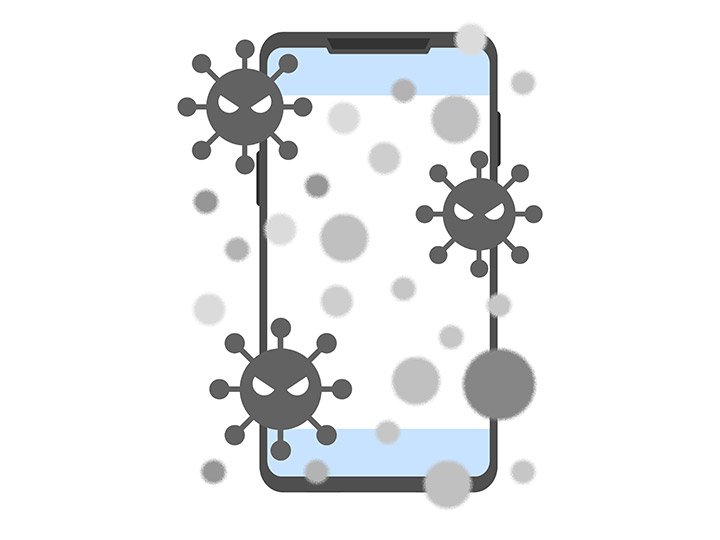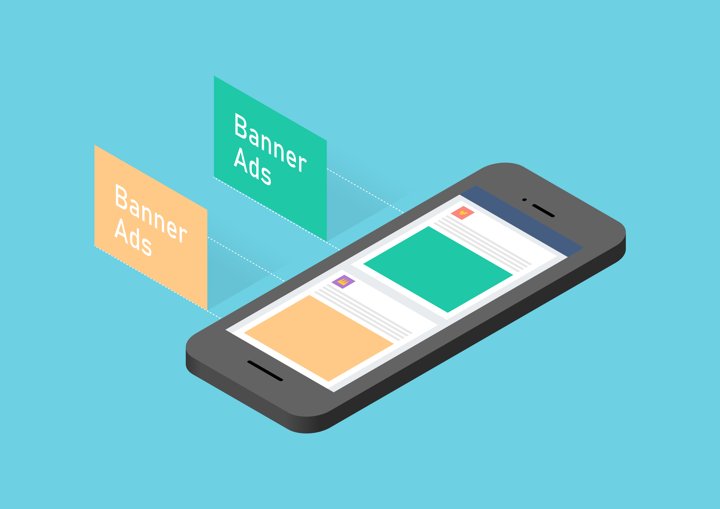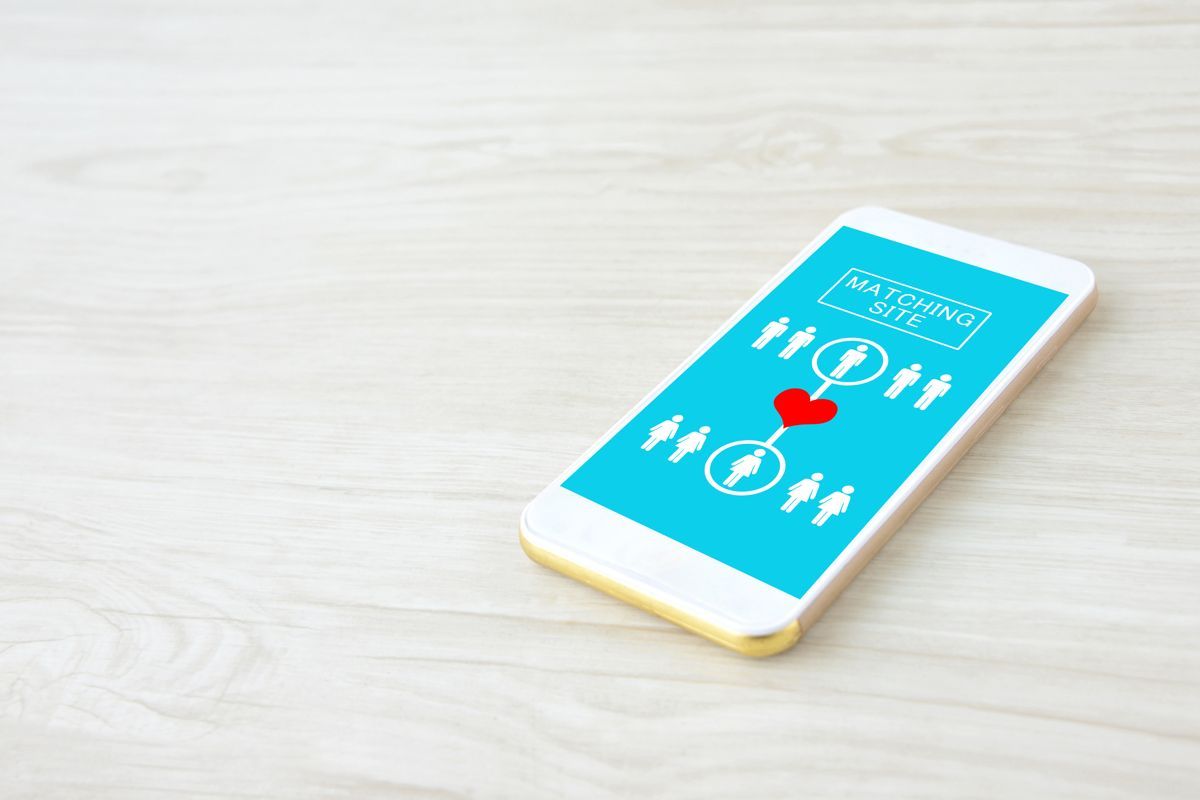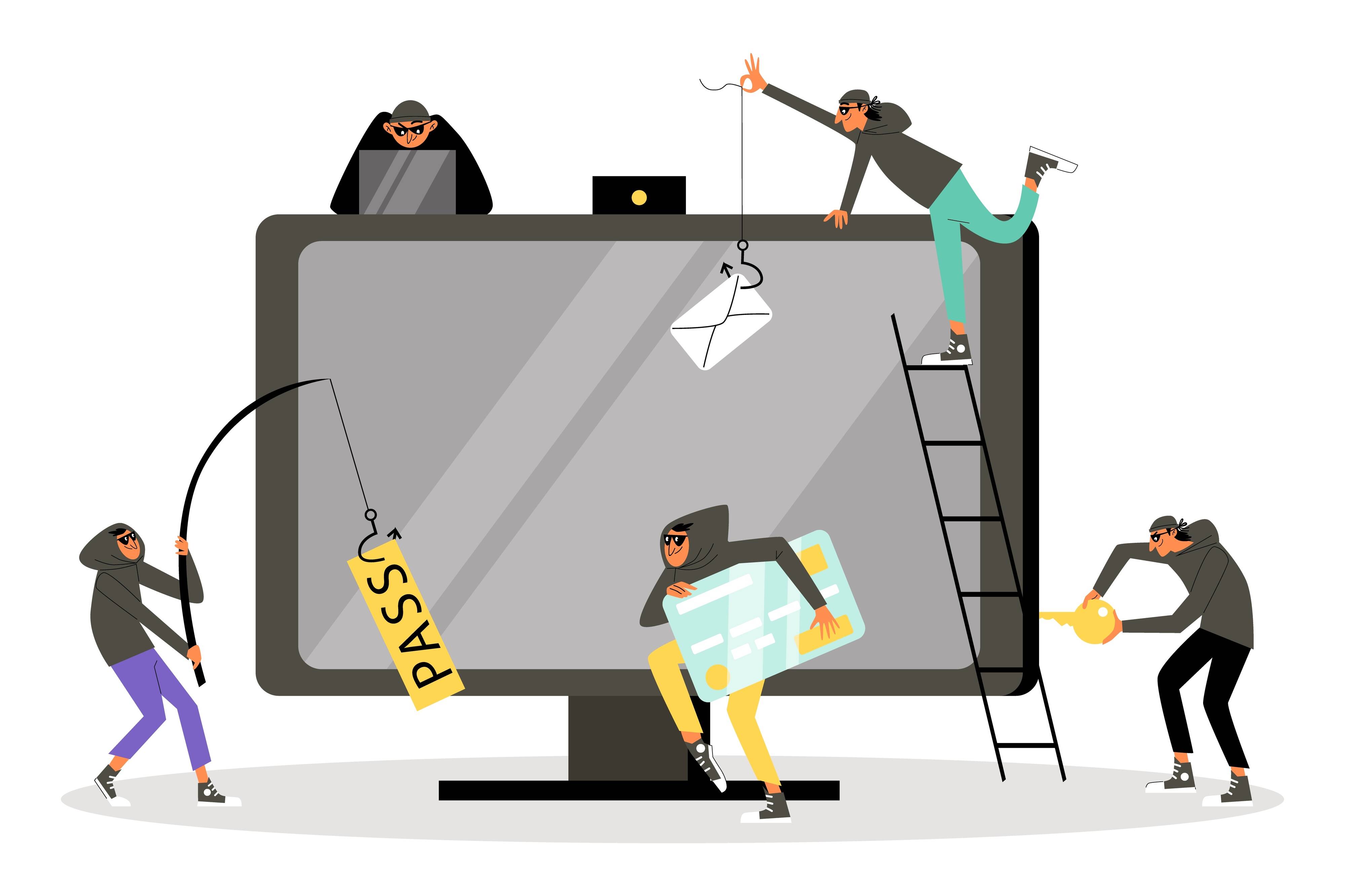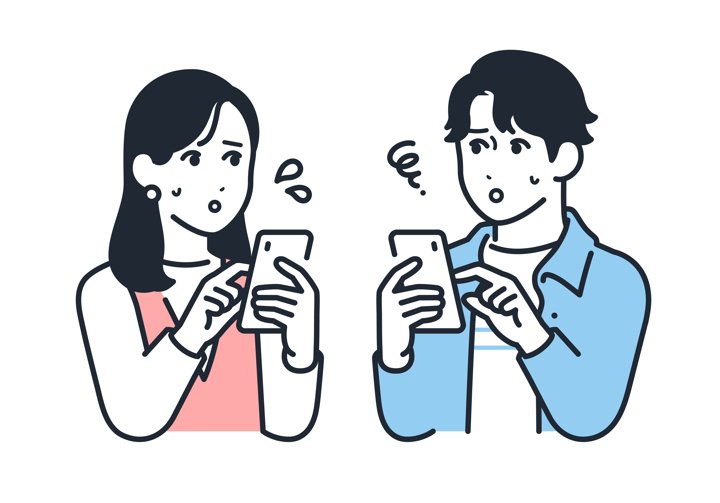スマホ画面に砂嵐が起こる2つの要因とは?ウイルスに感染した場合の症状を解説

スマートフォンの画面に突然砂嵐のような症状が現れると、多くの人が不安を感じるでしょう。この現象は単なる機器の不具合なのか、それともウイルス感染の兆候なのか、判断に迷うことがあります。
本記事では、スマホ画面に砂嵐が起こる主な2つの要因を詳しく解説します。さらに、砂嵐になった場合の対処法や、ウイルスに感染した場合に現れる典型的な症状についても解説します。
スマホの砂嵐の症状にお困りの方やウイルス感染対策を行いたい方はぜひ参考にしてください。
目次
スマホ画面に砂嵐が起こる2つの要因

スマホ画面に砂嵐が表示される原因には、大きくわけて「外的要因」と「内的要因」の2つがあります。それぞれを詳しく解説します。
強い衝撃を与える「外的要因」
スマホを落としたり、ぶつけたりするなどの強い衝撃をあたえると画面に異常が発生し、砂嵐が表示される場合があります。このような外的要因によって内部のディスプレイが破損され、砂嵐のように見えているケースがあります。
また、水没した場合でも同じような症状を引き起こすことがあります。水がスマホ内部に浸入し、基盤に不具合が生じることで画面表示に異常が発生します。
アップデートの不具合による「内的要因」
OSやアプリのアップデート時に不具合が生じて、砂嵐が表示されることもあります。これは内的要因によるもので、OSのアップデート後に古いシステムと干渉を起こし、不具合が生じることによって砂嵐のように見えているのです。
この場合はスマホを再起動したり、エラーとなったOSやアプリの再アップデートなどを行うことで改善されるケースもあるため、安定した通信環境下などで試してみてください。
上記の方法で改善されない場合は、「初期化」の対応が必要になります。特にシステムファイルが破損している場合、初期化して購入時の状態に戻すことで改善される可能性があります。
また、ウイルス感染が原因で砂嵐が表示されると思う人もいますが、ウイルス感染による症状ではあまり見かけない事象です。仮に、心当たりがある場合はセキュリティアプリでチェックを行い、怪しいファイルやアプリなどが検出されたらすぐに削除するように心がけましょう。
スマホの画面が砂嵐になった場合の対処法
スマホの画面が砂嵐になった場合、適切な対処法を把握しておけば自身で解決することができます。ここからは、スマホの画面が砂嵐になった際の対処法について見ていきましょう。
強制的に再起動する
スマホ画面に砂嵐が表示された場合、まずは端末の「再起動」を行いましょう。再起動すると、一時的な不具合が解消されることがあります。端末によって方法は異なりますが、一般的には電源ボタンを長押しすれば、再起動が可能です。
「Android」「iPhone」の再起動手順は以下のとおりです。
【Androidの場合】
電源ボタンを10秒以上長押し
※機種によっては電源ボタンと音量を下げるボタンを同時に長押しする必要がある
【iPhoneの場合】
- 電源ボタンと音量調節ボタンのどちらかを同時に長押し
- 画面に電源を切るためのスライダーが表示されたらスライドして電源を切る
- その後、再び電源ボタンを長押しして再起動
しかし、端末の種類によっては操作方法が異なる場合があります。再起動の方法がわからない場合は機種の説明書を確認するか、メーカーのサイトで確認してください。
症状が見られた直前にダウンロードしたアプリをアンインストールする
再起動を行っても砂嵐が解消されない場合は、直近でインストールしたアプリが原因になっている可能性があります。もし該当するアプリがあれば、削除することで砂嵐が解消される可能性があります。また、アプリを削除した後は再起動を行い、アプリやシステムを終了させましょう。
症状の改善が見られない場合は初期化する
再起動やアプリの削除を試しても症状が改善されない場合は、最後の手段としてスマホを初期化する必要があります。初期化を行うとスマホを購入したときの状態に戻り、すべての設定やデータが削除されます。そのため、大切なデータや写真、連絡先などは、クラウドサービスやパソコンにバックアップを取っておくことをおすすめします。
初期化すると問題が解決するケースが多いですが、データも削除されるため、どうしても症状が改善されない場合の手段として実施してください。
スマホがウイルスに感染した場合に見られる4つの症状

スマホがウイルスに感染すると、以下のような症状が現れます。
- アプリが強制停止する
- スマホの動きが遅い
- 警告のポップアップが繰り返し表示される
- データ通信量の消費が早くなる
ウイルス感染による可能性がある場合は、これらの症状が現れていないか確認しつつ、適切な対処方法を実施してみてください。
以下では、それぞれの症状や対処法について詳しく解説します。
症状1:アプリが強制停止する
ウイルスに感染すると、アプリが強制的に停止してしまうことがあります。これは、ウイルスがアプリの動作を妨害するために起こります。特に頻繁に使用するアプリが突然クラッシュする場合、ウイルス感染の可能性を疑うべきです。
アプリの強制停止がウイルスによるものか確認するためには、スマホのセーフモードを活用する方法が一般的です。
【Androidの場合のセーフモードの手順】
電源ボタンを長押しし、「電源オフ」を長押しして「セーフモード」を選択
【iPhoneの場合のセーフモードの手順】
セーフモードが標準機能として提供されていないため、iOSのアップデートや再インストールを試みる
セーフモードでは、最小限のシステムのみが起動するため、ウイルスの影響を受けずにアプリの動作を確認できます。セーフモードでアプリが正常に動作する場合、ウイルス感染が原因である可能性が高いため、ウイルスを削除しましょう。
ウイルス感染の際に行うべき対処法についてはこちらの記事でも紹介しています。
症状2:スマホの動きが遅い
スマホの動きが遅くなる原因として、ウイルスがバックグラウンドで動作していることが考えられます。スマホの動きが遅い場合、以下の方法を試してみてください。
- セキュリティ対策アプリを活用し、スキャンを行う
- 不要なアプリを削除する
アプリを活用してウイルススキャンを実行することで原因となるウイルスを検出できます。また、不要なアプリを削除すること、スマホの動作を改善することが可能です。
症状3:警告のポップアップが繰り返し表示される
警告のポップアップが頻繁に表示される場合は、ウイルスに感染している可能性があります。警告のポップアップはユーザーの不安を煽るような文言で表示されるものが一般的です。たとえば、「ウイルスに感染しました」といったメッセージが表示されるケースがあります。
警告のポップアップが頻繁に表示される場合には、以下の方法を試してみてください。
- セキュリティ対策アプリを活用し、スキャンを行う
- 不要なアプリを削除する
- ブラウザのキャッシュをクリアする
ブラウザのキャッシュクリアの方法については、こちらの記事で紹介しています。
症状4:データ通信量が著しく増える
ウイルスに感染すると、ユーザーの情報を盗み出すためにバックグラウンドでデータ通信を常に行っていることがあります。
そのため、以下の方法で確認・対処してみてください。
- スマホの設定メニューから「データ使用量」を確認する
- セキュリティ対策アプリを活用し、スキャンを行う
データ通信量の急増が見られる場合、ウイルスがバックグラウンドで盗み出したデータを送信している可能性があります。早急にウイルススキャンを行い、感染を確認して適切に対処することが重要です。
スマホに感染するウイルスの種類・感染経路

スマホが感染するウイルスにはさまざまな種類があり、それぞれ異なる経路で感染します。ここでは代表的なウイルスの種類と、その感染経路について解説します。
前提となる「マルウェア」の定義
マルウェアとは、悪意のあるソフトウェアの総称です。コンピューターやスマホの動作を遅くしたり、データを盗んだりして、ユーザーに悪影響を与えます。マルウェアの種類には、ウイルス、スパイウェア、トロイの木馬、ワームなどがあります。
ウイルス
ウイルスはプログラムに感染し、自分自身をコピーして増殖する悪意のあるプログラムです。感染したプログラムが動くと、ウイルスが活動をはじめ、ほかのプログラムにも感染します。
ウイルスに感染すると、プログラムがうまく動かなくなったり、個人情報が盗まれたりする可能性があります。ウイルスは、主にメールに添付されているファイルやダウンロードリンクを通じて広がります。
スパイウェア
スパイウェアは、ユーザーの情報を盗み出すことを目的としたマルウェアです。スパイウェアに感染すると、インターネットの閲覧履歴や個人情報、パスワードなどが収集され、外部に送信されます。
スパイウェアは、無料ソフトウェアやアプリに紛れ込んで意図せずインストールしてしまうケースが一般的です。そのため、スパイウェアの存在に気づかず、長期間にわたって情報が漏洩するリスクがあります。
トロイの木馬
トロイの木馬は、一見無害なアプリやファイルに偽装されたマルウェアです。ユーザーがトロイの木馬をインストールすると、悪意のあるプログラムがデバイスに侵入し、有害な活動を行います。トロイの木馬の主な感染経路は、メールの添付ファイルやゲームアプリなどを装った偽造アプリなどです。
トロイの木馬に感染すると個人情報の漏洩、デバイスの遠隔操作、さらにほかのマルウェア感染など、さまざまな被害が発生するリスクがあります。感染を防ぐには、信頼できる公式ショップや公式サイトからのみアプリやファイルをダウンロードすることが重要です。
ウイルスの侵入を防ぐ3つの方法

大切なスマホがウイルスに感染しないためにも、日頃からセキュリティ対策を行うことが重要です。
以下では、ウイルスの侵入を防ぐための3つの方法について解説します。
OSやアプリを最新バージョンに更新する
OSやアプリには、セキュリティ上の脆弱性が見つかることがあります。これらの脆弱性を改善しないまま放置していると、マルウェアが侵入する入口となる可能性があります。そのため、OSやアプリを常に最新バージョンにアップデートすることが重要です。
アップデートを行うことでセキュリティの脆弱性が改善されることはもちろん、新しい機能の追加やパフォーマンスの向上も期待できます。常に最新バージョンにアップデートし、セキュリティリスクを最小限に抑えましょう。
セキュリティ対策サービスを導入する
セキュリティ対策サービスを導入することで、ウイルスからスマホを守ることができます。たとえば、ドコモが提供する「あんしんセキュリティ スタンダードプラン」は「ウイルス対策機能*」「危険サイト対策」などの機能が搭載されています。
ウイルス対策機能は、スマホ本体やダウンロード済みのアプリなどに不審なプログラムがないか検知でき、危険サイト対策はユーザーが不正なサイトにアクセスしようとした際に警告を表示し、アクセスをブロックしてくれます。
不用意にメールを開かない
怪しいメールに添付されたファイルのダウンロードや、怪しいメールに添付されているリンクへのアクセスによってウイルスに感染するケースがあります。そのため、知らない発信元からのメールや、表示されている日本語がおかしいなどの怪しいメールは開かないようにしましょう。
知らない送信者からのメールは開封前に削除し、もしメールを開封してしまったとしても怪しいリンクや添付ファイルがあるメールは削除するのが賢明です。
まとめ

スマホ画面の砂嵐は、端末の故障やアップデートの不具合などが原因で発生することがあります。これらの原因を理解し、適切な対処法を把握しておけば、修理業者に依頼することなく解決することも可能です。
スマホ画面に内的要因による砂嵐が現れた場合、まずは再起動を試しましょう。それでも解決しない場合は、直近でインストールしたアプリをアンインストールすることをおすすめします。最後に、最終手段として初期化の検討を行いましょう。
また、ウイルス感染が原因でスマホに異常が発生することもあります。ウイルス感染を防ぐためには、OSやアプリを常に最新状態に保ち、併せてセキュリティ対策サービスを活用することが有効です。